- Toca el ícono App o Folder para abrir la aplicación o la carpeta.

- Toca el ícono Phone para tener acceso al teléfono y a los contactos.

- Toca el ícono Message para tener acceso a la aplicación del servicio de mensajes.

- Toca el ícono Apps para tener acceso a la ventana de aplicaciones.

- Toca el ícono Browser para tener acceso al navegador.

- Toca el ícono Camera para tener acceso a la cámara.

- Deslízate a la izquierda o derecha para obtener acceso a las pantallas de inicio adicionales.

- Para agregar una aplicación o miniaplicación, toca y mantén oprimido un espacio vacío en la pantalla principal.

- Toca Add apps and widgets.
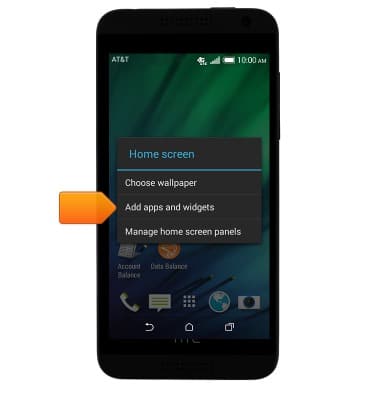
- Toca el menú desplegable Apps/Widgets/Shortcuts.
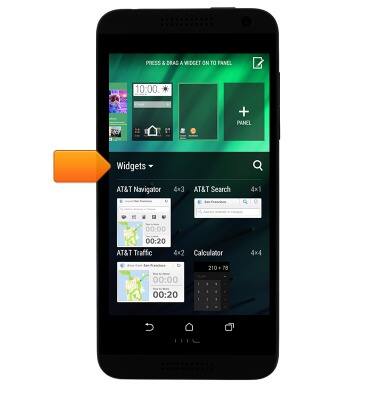
- Toca Apps.
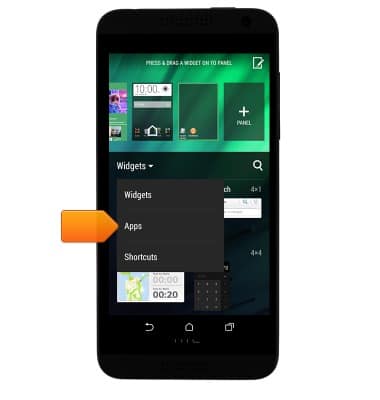
- Desplázate y toca la aplicación deseada.
Importante: Para esta demostración, se eligió 'Gallery'.
- Oprime la tecla Home.

- Para mover un ícono, tócalo y mantenlo oprimido.

- Arrastra el ícono a la ubicación que desees y luego suéltalo.

- Para eliminar un ícono de la pantalla principal, toca y mantén oprimido el ícono que desees.

- Arrastra el ícono hacia REMOVE y luego suéltalo.

- Para agregar o eliminar una pantalla principal, toca y mantén oprimido un espacio vacío en la pantalla principal.

- Toca Manage home screen panels.
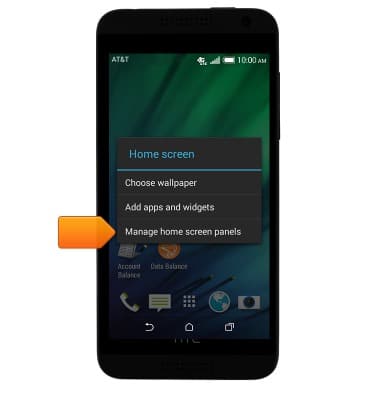
- Toca PANEL para agregar una nueva pantalla principal.
Importante: si la opción "PANEL" no está presente, desplázate hacia la izquierda hasta que aparezca como se muestra en la imagen.
- Toca REMOVE para eliminar una pantalla principal.

- Toca SET AS HOME para configurar la pantalla principal resaltada como la pantalla principal.

- Oprime la tecla Home.

- Para cambiar el fondo de pantalla, desliza dos dedos hacia abajo desde la parte superior de la pantalla para que aparezca el menú Quick settings.

- Toca SETTINGS.
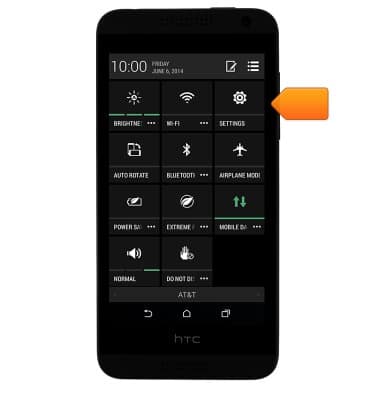
- Ve hasta y luego toca Personalize.
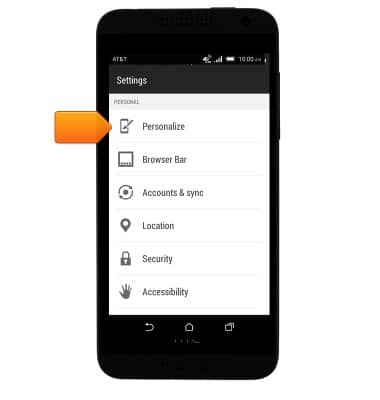
- Toca Theme.
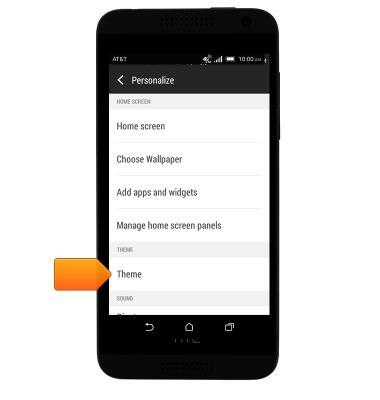
- Toca el tema deseado.

- Toca APPLY.

- Toca la opción deseada.
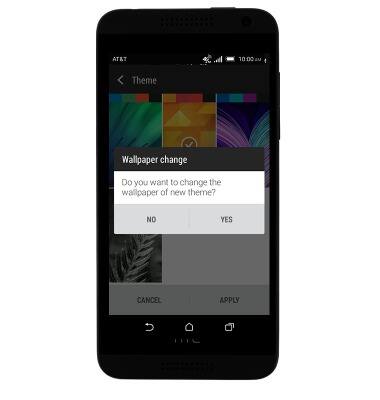
Conoce y personaliza la pantalla de inicio
HTC Desire 610 (0P9O110)
Conoce y personaliza la pantalla de inicio
Añade atajos y miniaplicaciones, obtén acceso al panel de notificaciones, cambio de fondo de pantalla y más.

0:00
INSTRUCTIONS & INFO
